碎片效果,制作PS粒子消散碎片效果海報
時間:2024-03-09 09:02作者:下載吧人氣:64
本篇教程要說的這種效果的方法有很多,用到PS中的蒙版進行操作,具體也是比較簡單的,即使是新手也可以學會,教程詳細的教大家,操作起來也比較好上手,同學們操作起來得有耐心喲,感興趣的同學們一起來制作一下這種粒子效果人像吧,學會后可以在多方面進行應用,快來制作一下吧。
效果圖:
 想學更多請訪問www.16xx8.com
想學更多請訪問www.16xx8.com
操作步驟:
1、打開咱們PS軟件,拖入素材,利用快速選擇工具摳出人物主體,復制一層,使主體人物與背景分離。
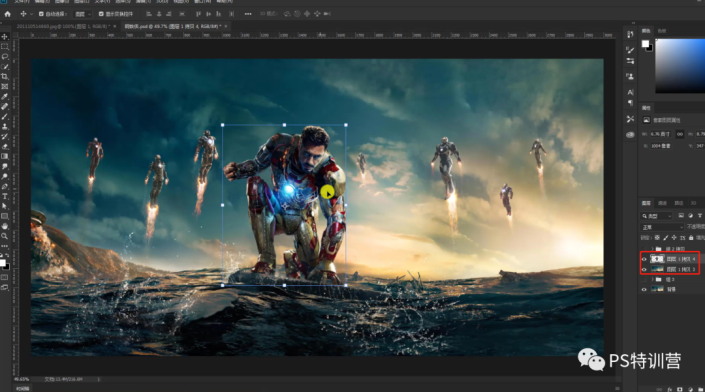
2、再復制主體人物圖層,選擇濾鏡——液化。
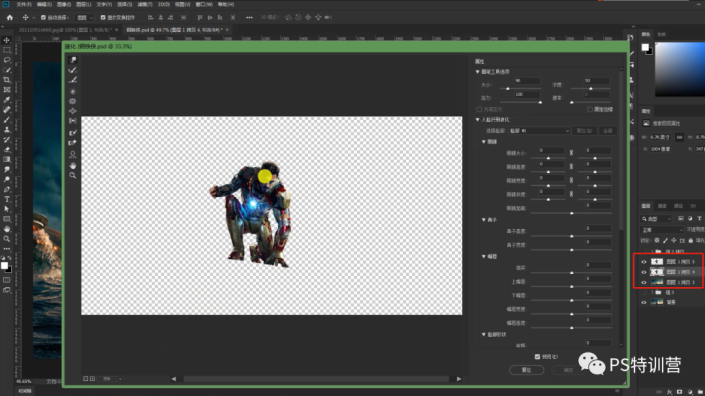
3、選擇向前拉伸工具,把鋼鐵俠拉伸至合適效果。
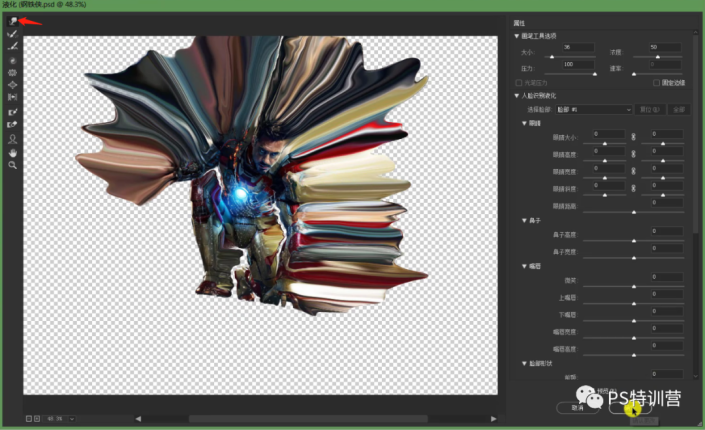
4、在液化的圖層建立黑色蒙版(按住ALT添加黑色蒙版),在另一個主體圖層建立白色蒙版。
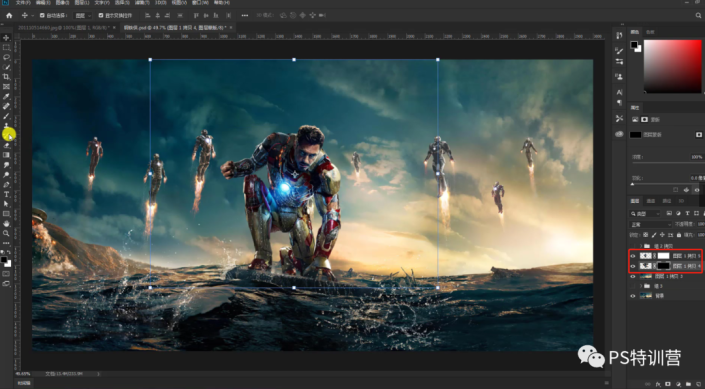
5、新建圖層,矩形工具繪制矩形框,矩形選框建立選區,編輯-定義畫筆預設。這一步是自定義畫筆,你可以隨意設置。然后再把剛剛新建設置畫筆工具的圖層刪掉。
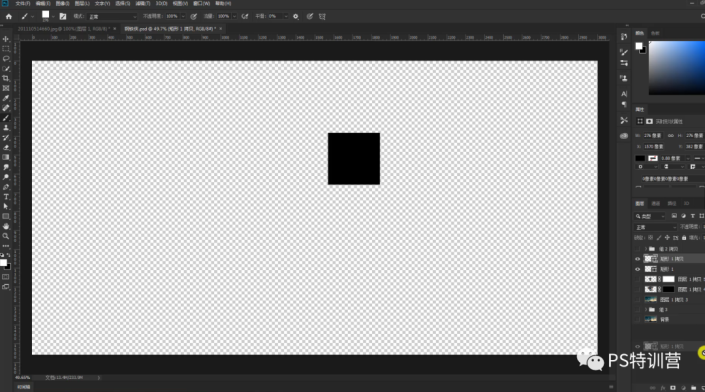
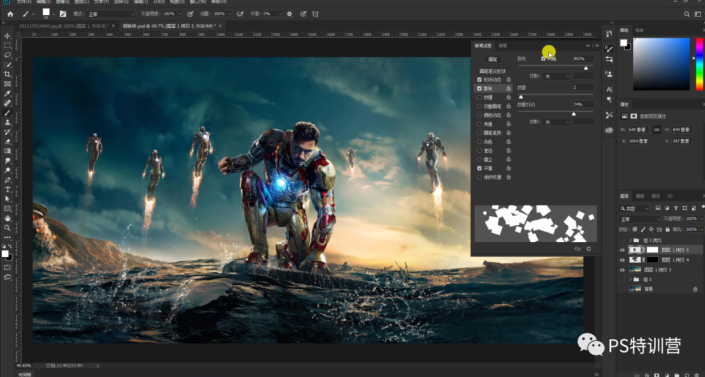
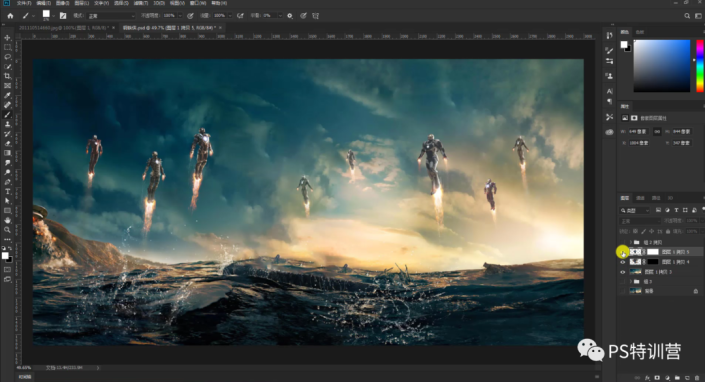
6、白色畫筆在黑色蒙版涂抹,黑色畫筆在白色蒙版上涂抹。
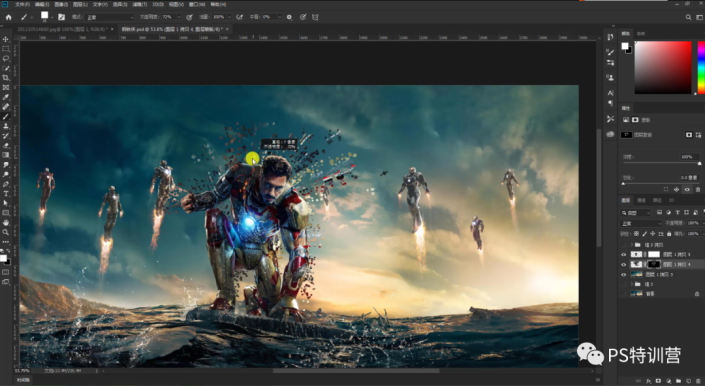
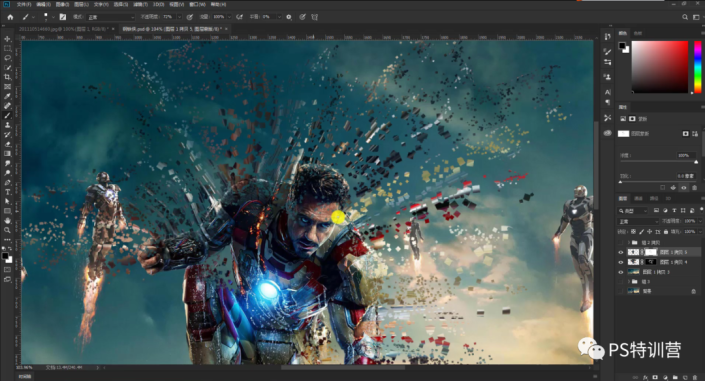
7、把剛剛這兩個圖層建成組,調整層-亮度對比度,建立剪切蒙版做最后的調整。
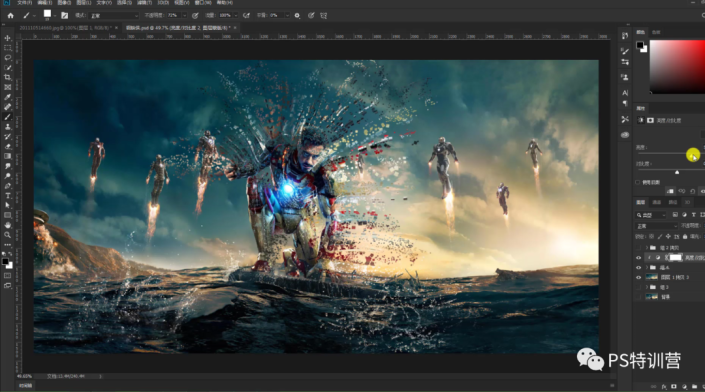
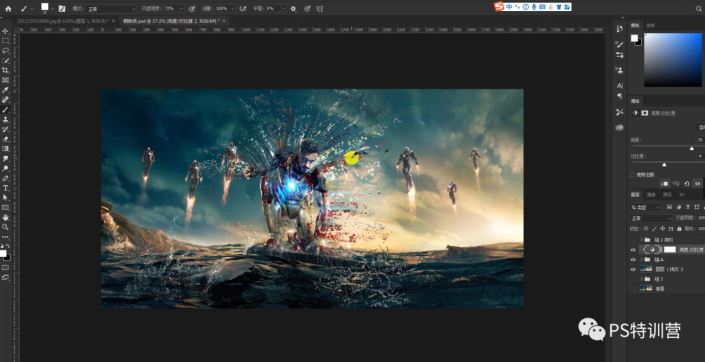
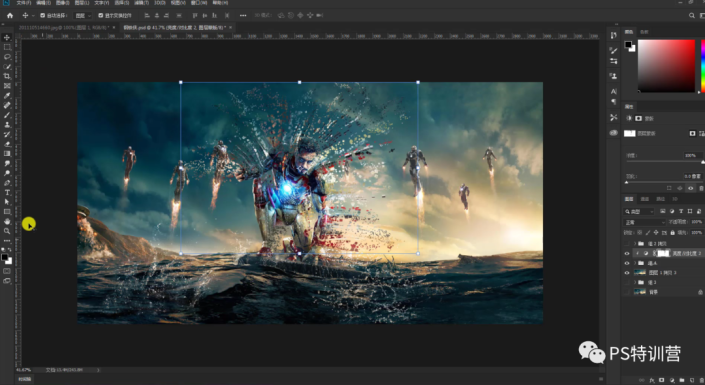
8、利用文本工具輸入文案,調整至合適位置。
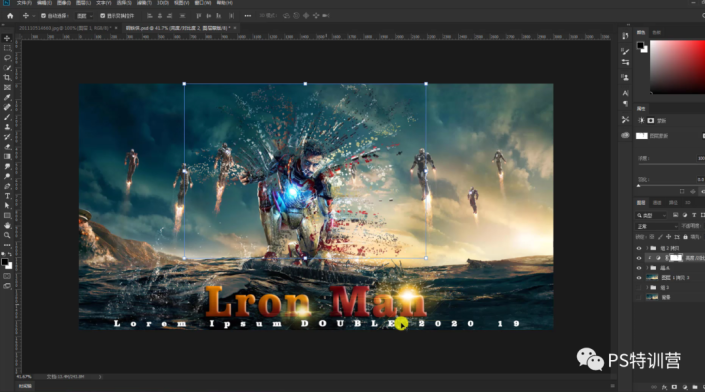
9、Ctrl+Alt+shift鍵+E蓋印圖層。
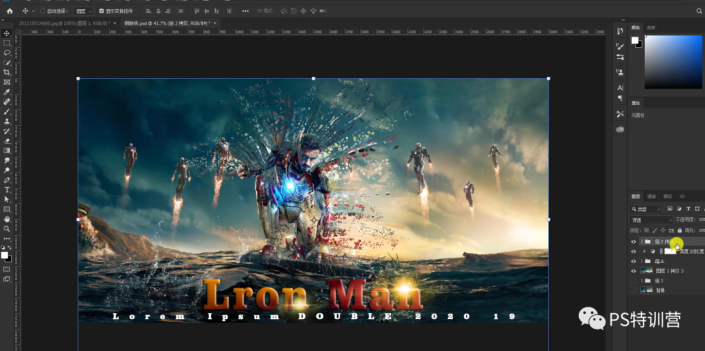
10、點擊濾鏡-Camera Raw濾鏡進行調色。
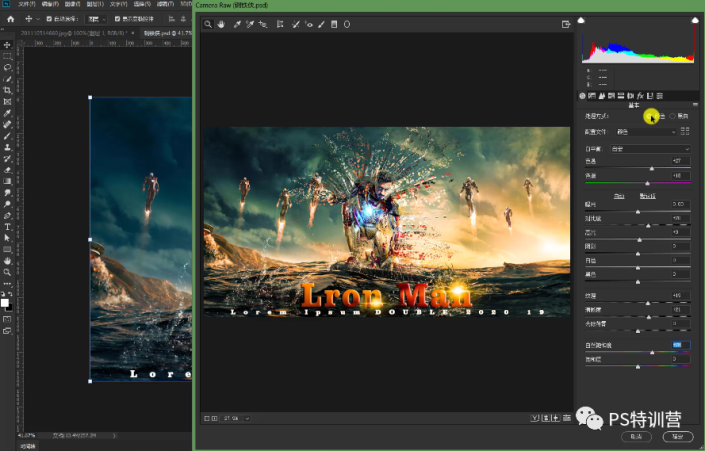

最終的效果圖!今天主要是教液化和蒙版的綜合運用,希望同學們可以自己打開PS軟件,多練幾遍。畢竟設計是一項實操能力很強的行業!
完成:
 想學更多請訪問www.16xx8.com
想學更多請訪問www.16xx8.com
是不是很炫酷,有時看似復雜的效果,其他真正動手制作起來,還是比較好制作的,關鍵是要開始練習,通過具體操作來學習一下吧。

網友評論